Kuidas suurendada tootlikkust ülevate tekstilõikudega
Long story short, Hiljuti määrati mind oma töös projekti, kus pean looma palju bash-skripte. Olen pythoni taustaga ja kasutan kogu oma arendustöö jaoks Jupyteri märkmikku. Minu jaoks on bashi skriptide probleemiks segane sulgude kasutamine ja korduv koodiblokk kõikides minu skriptides.
Kuni selle hetkeni kasutasin bashi ja muude programmeerimiskeelte redaktoriks SUBLIME TEXT 3 ”. Ma lõin palju fragmente korduvate funktsioonide jaoks, ühe liini ja juhtplokke bash-skriptide jaoks, mis mitte ainult ei säästnud aega, vaid parandasid ka minu tootlikkust.
Katkendid on populaarne programmeerimisfunktsioon/funktsioon, mis on varustatud paljude kaasaegsete IDE-redaktoritega. Juppideks võib pidada malli, mida saab vajaduse korral uuesti kasutada. Katkendid ei piirdu ainult teatud programmeerimiskeelega. Võite lihtsalt luua uue jupi, lisada teksti, mida soovite lisada, ja määrata päästik. Kõiki neid funktsioone näeme eelseisvas jaotises.
Määratletud juppide loetlemiseks ülevas tekstis
Vaikimisi tarnitakse ülevat teksti koos bassi jaoks eelnevalt määratletud juppidega. See kuvab juppe nutikalt praeguse faili põhjal, kust seda juppi otsime. Olen shelliskripti sees ja kui kutsun käsu kaubaaluse ja tüübijupi, pakub see automaatselt bashi jaoks määratletud koodilõikude loendi.
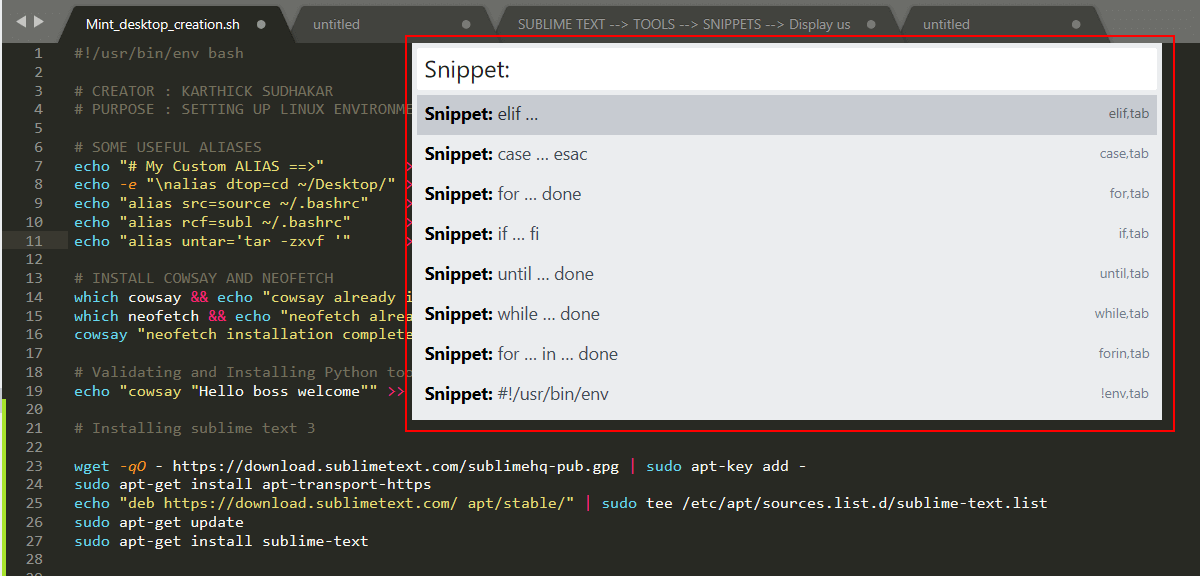
Sublime Text'is saate fragmentidele juurde pääseda kahel viisil.
- JUHTITUD MENÜÜ ⇒ SUBLIME TEKST → TÖÖRIISTAD → SNIPPETID
- KÄSIPALETT UB SUBLIME TEKST → KÄSIPALETT (CTRL + SHIFT + P) → TÜÜPIPIPETID
Uute fragmentide loomine ülevas tekstis
Uue väljavõtte loomisel pakub ülev tekst XML-vormingus vaikemalli. Malli loomiseks tuli SUBLIME TEXT → TOOLS → DEVELOPER → NEW SNIPPET.

Mõistame malli määratlust ja muudame parameetreid.
- Sisestatav sisu või koodiplokk tuleks paigutada kausta
- Tabtrigger (valikuline), mis seob „TEXT”, mis toimib koodilõigu käivitamisena. Kui päästiku nimi tippitakse ja vajutate nuppu „TAB“, lisatakse koodilõik. Vaikimisi kommenteeritakse seda, eemaldage kommentaar ja lisage päästikule tekst. Valige kirjeldav ja lühike nimi. Näiteks: valin päise kommentaaride sisestamiseks "hcom". See võib olla ükskõik milline teie valitud.
- Scope (valikuline) määrab, millise keelega te juppe ühendate. Võite korraga töötada 2 või 3 erineva programmeerimiskeelega ja võite kasutada sama nime erinevate programmeerimiskeelte juppide jaoks. Sel juhul kontrollib ulatus, millisesse keelde jupp tuleb lisada, et vältida kokkupõrget. Reguleerimisala saate linki kaudu. Teise võimalusena võite kasutatava keele ulatuse nime saamiseks avada jaotise TÖÖRIISTAD → ARENDAJA → NÄITA KASUTUSALA NIMI või vajutada
- Kirjeldus (valikuline) pole vaikemallis saadaval, kuid saate seda kasutada selle konteksti määratlemiseks, mida see koodilõik teeb.
Nüüd oleme teinud mõned põhilised asjad. Oleme määratlenud jupi, mis sisestab lihtsa päise kommentaari, mis seondub vahekaardi “hcom” päästikuga ja pärineb shelliskriptist.
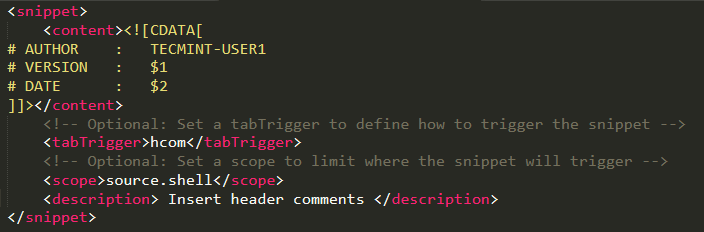
Nüüd avame uue bashi faili ja tippime "hcom". Kui vaatate allolevat pilti, kui ma "kirjutan h", ilmub minu juppide määratlus lihtsalt koos meie antud kirjeldusega. Selle laiendamiseks tuleb mul vaid vajutada klahvi <tab>.

Väljad tähistatakse $1 , $2 , $3 ja nii edasi. Välja abil saate lihtsalt hüpata klahvi <tab>, hüpates väljamarkeri asetamise positsiooni.
Kui vaatate minu pilti, siis olen lisanud kaks välitähist $1 ja $2 , mis see siis on, kui sisestan oma koodilõigu, paigutatakse kursor -le $1 , et saaksin sinna midagi sisestada.
Siis pean vajutama klahvi <tab>, et hüpata järgmise markerini $2 ja sisestada midagi. Tuleb tähele panna, et kui teil on mõni identne marker, öelge $1 sel juhul kahes positsioonis, värskendatakse ühe asukoha välju värskendades identsed väljad ($1) .
<tab>võti → Hüppa järgmise välitähise juurde.-
$0→ Juhib väljumispunkti.
Kohahoidjad on nagu võtmeväärtuste paar, mis on määratletud lokkis sulgudes & # 36 {0: , märgistatakse väljamark vaikeväärtusega. Võite väärtust kas muuta või jätta selle selliseks, nagu see on. Kui koodilõik on sisestatud ja kui vajutate vahelehte, asetatakse kursor vaikeväärtusele.
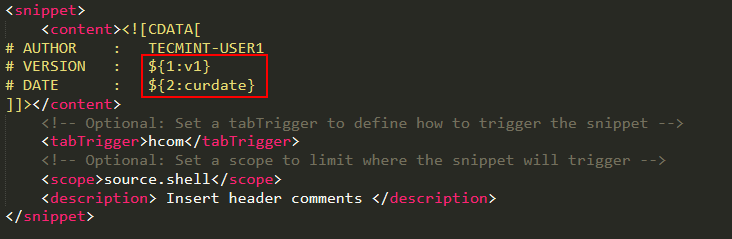
Nüüd lisatakse koodilõik vaikeväärtusega ja hiir asetatakse $1 , mis on sel juhul v1 . Kas ma saan väärtust muuta või vajutan järgmisele markerile liikumiseks lihtsalt klahvi <tab>.
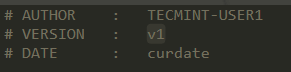
Ainus puudus Sublime Text-koodilõikudega on see, et kõiki juppe ei saa ühte faili rühmitada. Ühe faili kohta on lubatud ainult üks jupp, mis on tülikas. Kuid on ka muid võimalusi, näiteks .sublime-complete -failide loomine. Selle kohta lisateabe saamiseks vaadake dokumentatsiooni.
Juppfailid tuleks salvestada järelliitega .sublime-snippet . Minge valikutesse EELISTATUSED → Sirvige pakette. See avab kataloogi, kuhu on salvestatud kasutaja määratud sätted. Minge kataloogi "Kasutaja", kuhu teie fragmentifail salvestatakse.
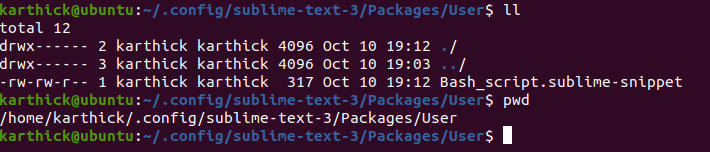
VSCode. Tippige kirjeldus, vahelehe päästik ja sisu vasakule küljele, mis loob reaalajas koodi lehe paremasse serva.
Proovilõik, mis saab klastri nime Ambari API-lt.
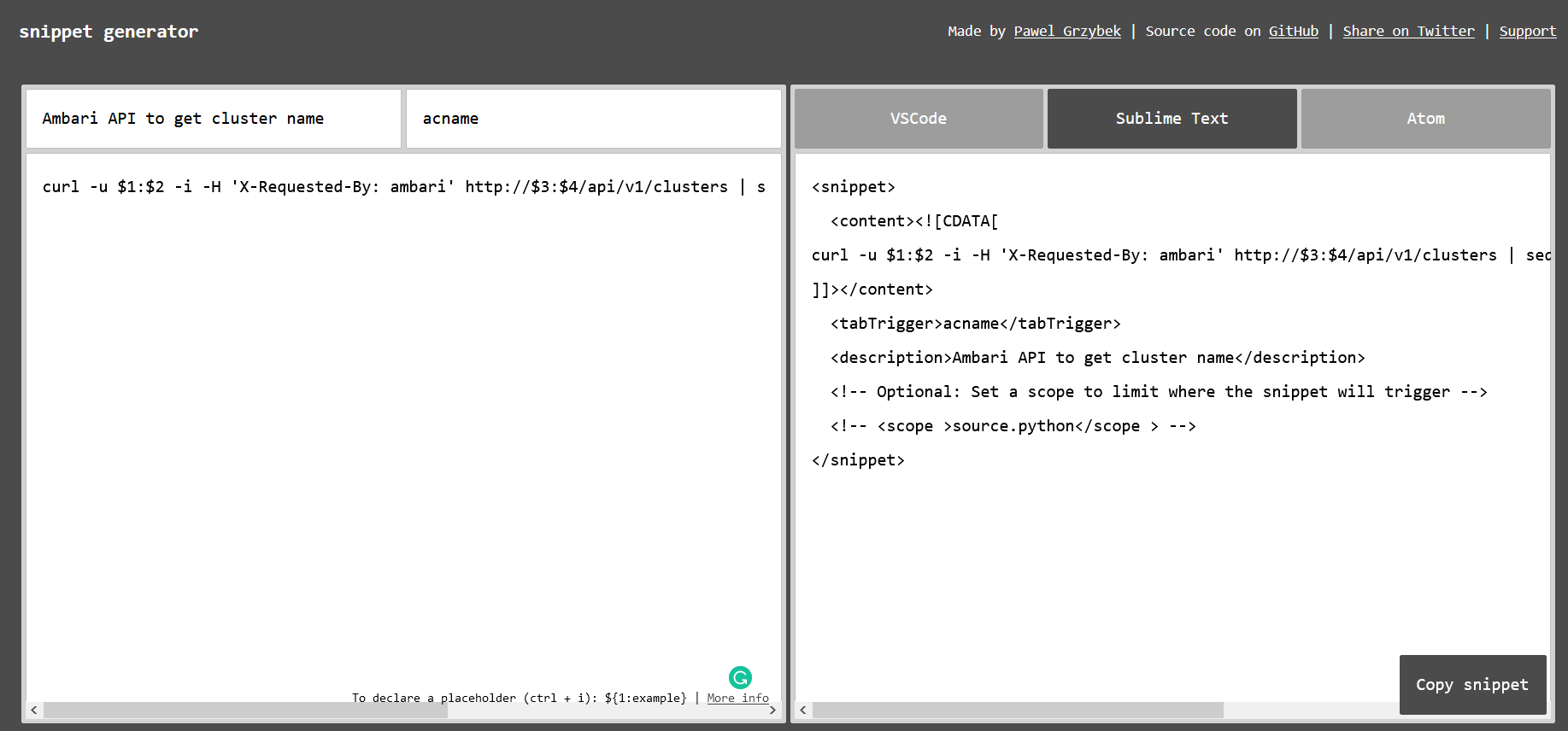

See on kõik tänaseks. Juppide ülevas tekstis kasutamise eeliseid oleme näinud. Juppide funktsiooni demonstreerimiseks kasutasin äsja lihtsat pseudoteksti, kuid selles on palju muud. Samuti juhin tähelepanu sellele, et see funktsioon on saadaval kõikides redaktorites/IDE-des, näiteks Vim, Atom, Eclipse, Pycharm, Vscode jne.